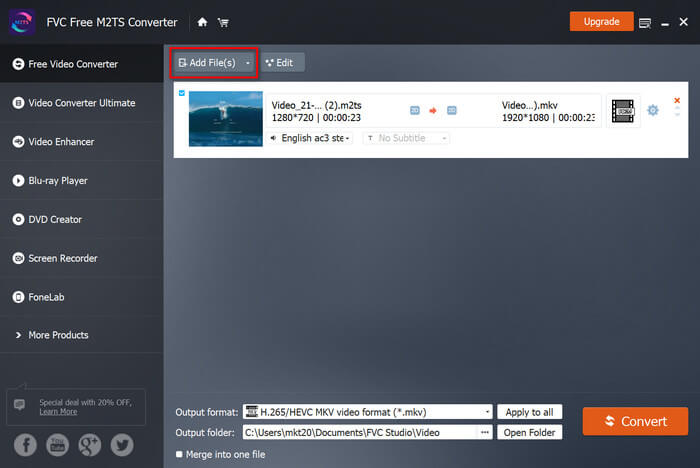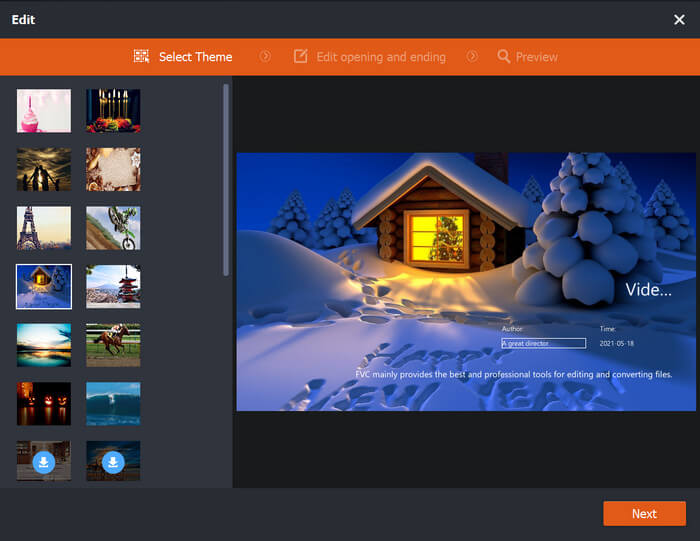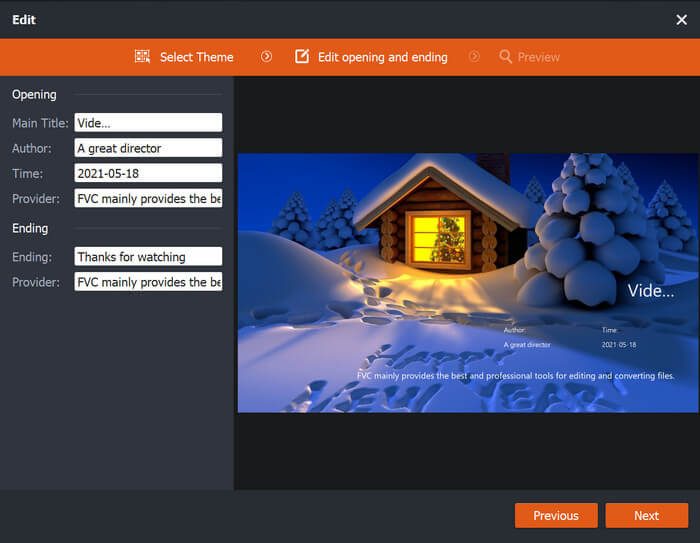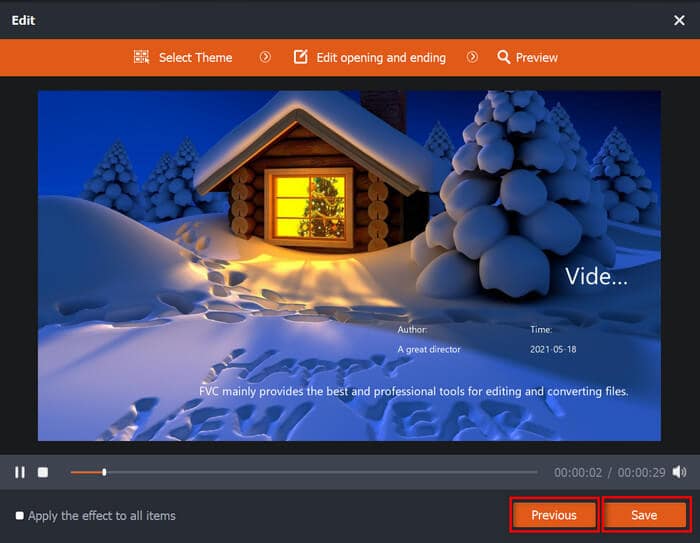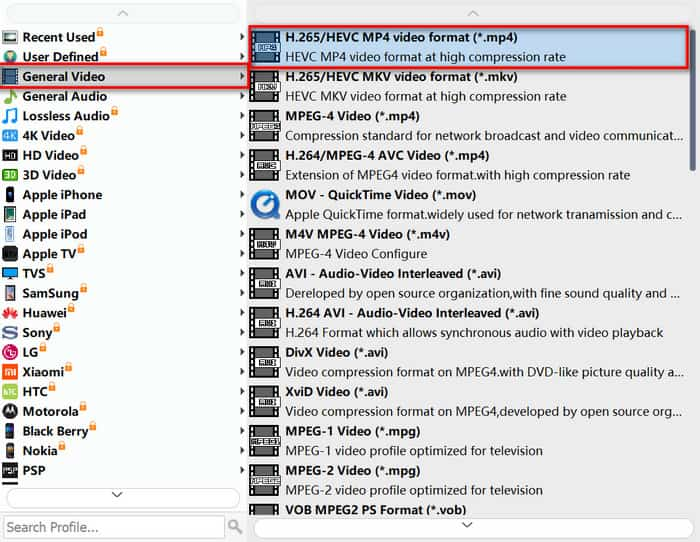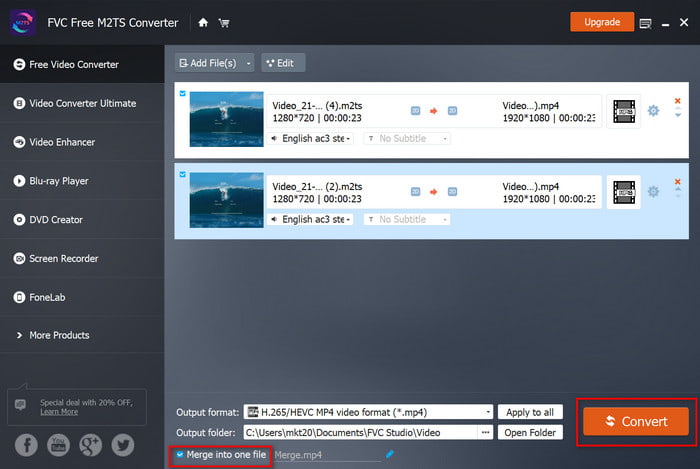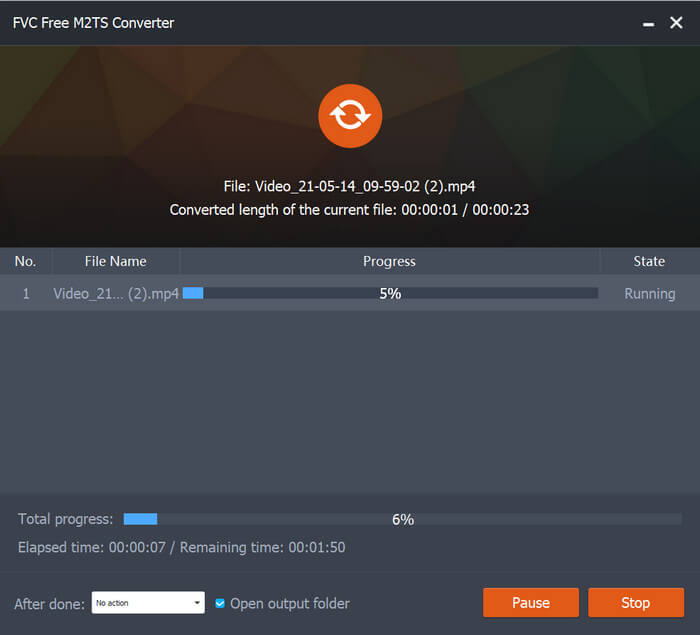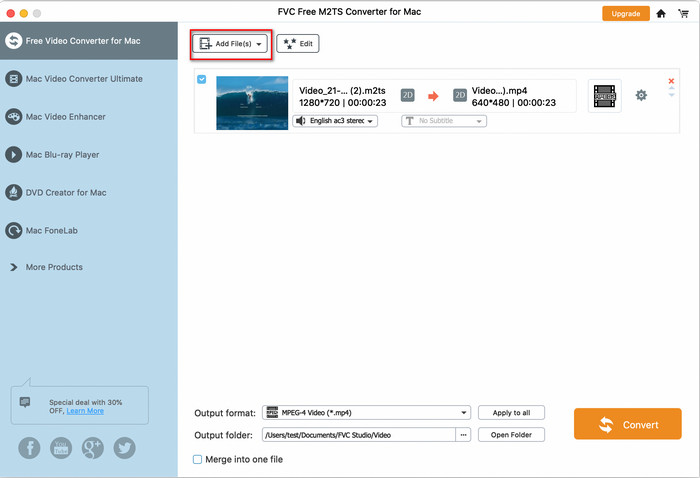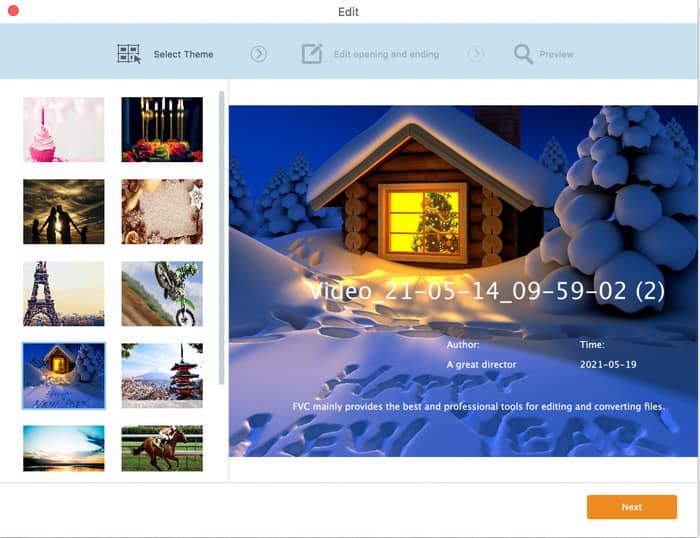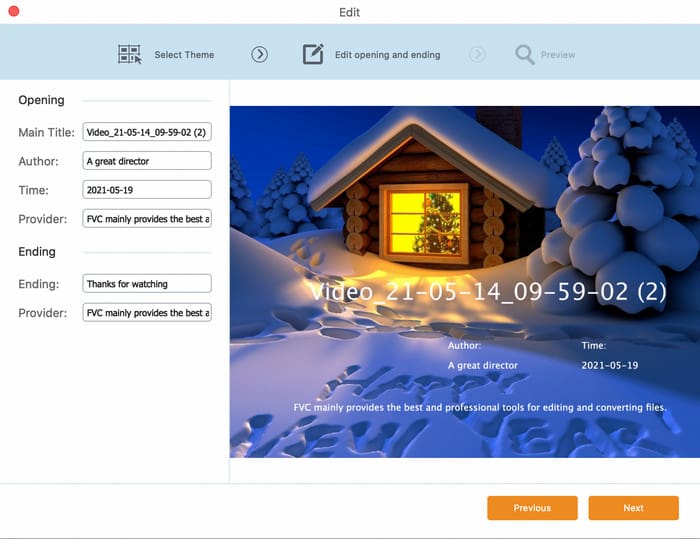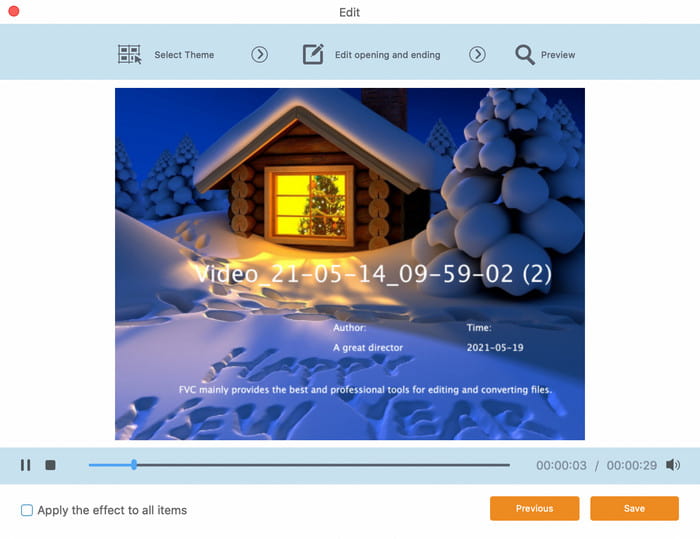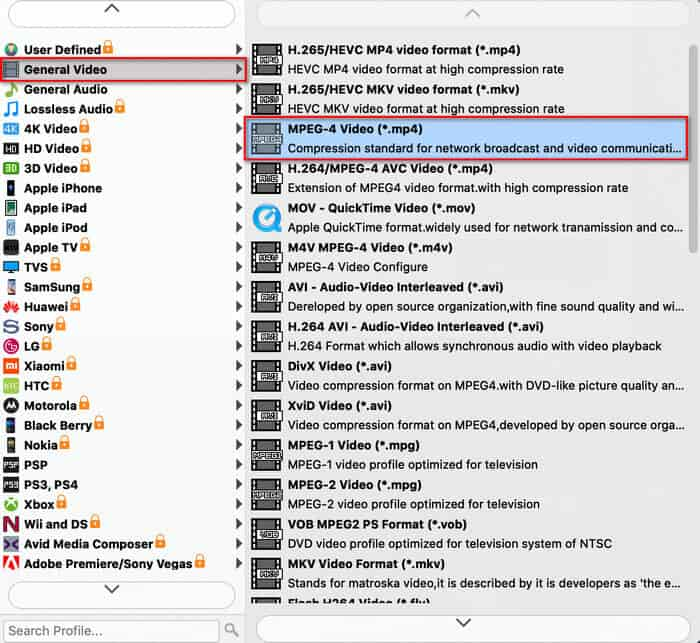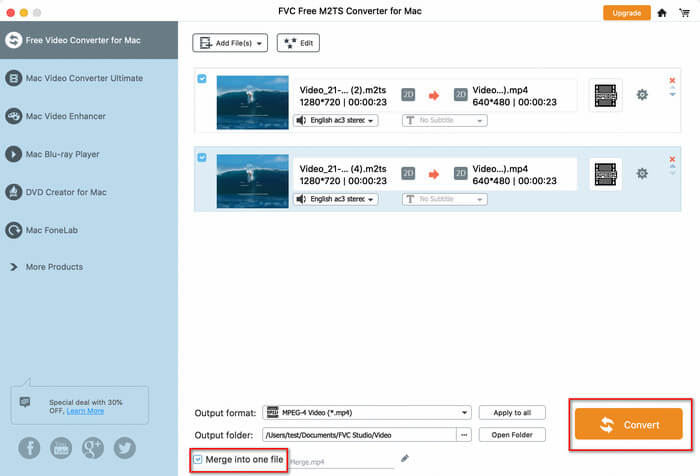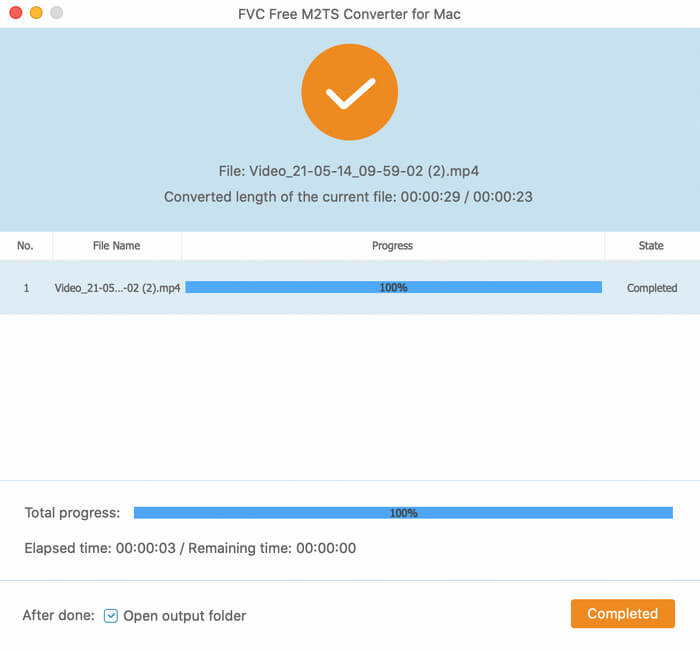Iniziare
FVC Free M2TS Converter è progettato per convertire video M2TS in formati video/audio popolari come MOV, AVI, TS, VOB, MKV, FLV, SWF, ASF, WMV, DV, MP3, M4A, OGG, WAV, WMA, AIFF, FLAC , ecc. Può anche convertire direttamente i file M2TS su dispositivi come iPhone, iPad, Huawei, Sony, ecc. Puoi scaricare FVC Free M2TS Converter sul tuo computer gratuitamente. Fornisce inoltre più scelte per la modifica del video M2TS prima della conversione. Puoi selezionare un tema e aggiungere l'apertura e la fine al tuo video. Inoltre, se aggiungi più file al convertitore, puoi convertirli in altri formati in batch.

Scarica e installa
Scarica FVC Free M2TS Converter e installalo sul tuo computer. L'installazione richiederà alcuni secondi per terminare.
Preferenze
Clic Menù e poi trova Preferenze .... Cliccalo e vedrai il Preferenze finestra. In questa interfaccia, puoi cambiare la cartella di output, cambiare la posizione di installazione e regolare le impostazioni di aggiornamento facendo clic su impostazioni generali. Puoi scegliere l'affinità della CPU e selezionare il numero massimo di processi in esecuzione simultanea facendo clic su Convertire. Dopo aver impostato tutte le opzioni necessarie, fai clic su ok per salvare le impostazioni.

Converti M2TS in altri formati
Passo 1. Avvia FVC Free M2TS Converter sul tuo computer. Clic Aggiungi file in alto a sinistra dell'interfaccia. Seleziona uno o più file e fai clic su Aperto. Puoi vederli nell'elenco di conversione. Puoi anche trascinare i tuoi file M2TS nel convertitore.
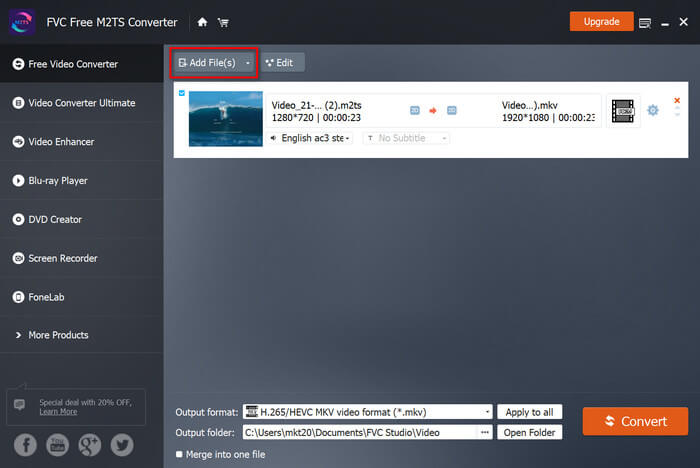
Passo 2. Un tema è disponibile per il tuo video prima della conversione. Puoi vedere il modificare pulsante accanto a Aggiungere i file). Clic modificare e entrerai nella finestra Modifica. Puoi scegliere un tema appropriato nella parte sinistra dell'interfaccia per rendere il tuo file M2TS più attraente.
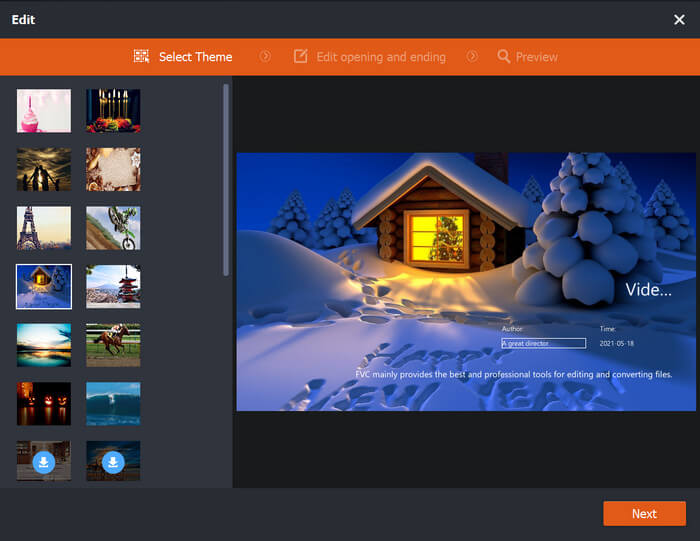
Passaggio 3. Clic Il prossimo e vedrai le opzioni di apertura e fine. Puoi modificare il titolo principale, l'autore, l'ora, il provider e il finale in base alle tue esigenze.
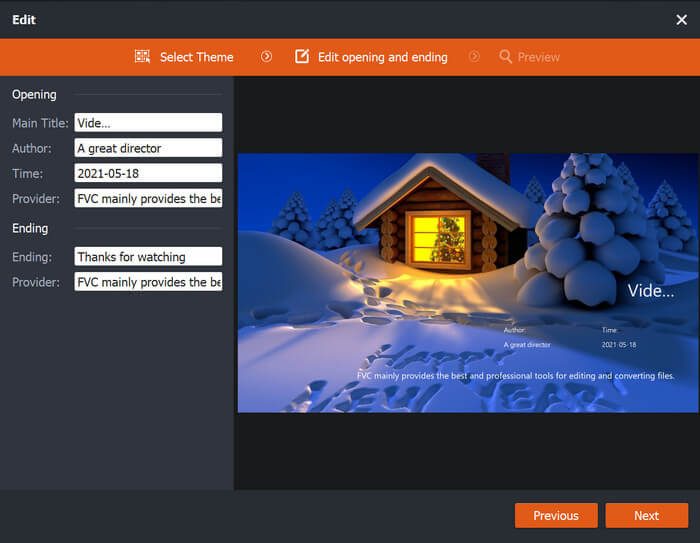
Passaggio 4. Clicca il Il prossimo e vedrai la finestra Anteprima. Clic Salva se il video modificato soddisfa le tue esigenze. Oppure clicca Precedente per modificare nuovamente il video se non sei soddisfatto del risultato.
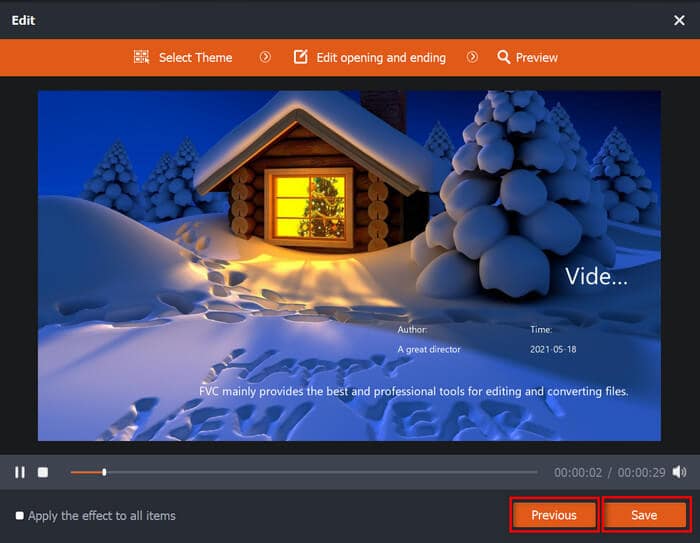
Passaggio 5. Clicca il Formato di output pulsante nella parte inferiore dell'interfaccia principale. Scegliere Video generale e poi Formato video H.265/HEVC MP4 dall'elenco che compare. Puoi scegliere la cartella in cui vuoi mettere il video convertito facendo clic su Cartella di output sotto Formato di output.
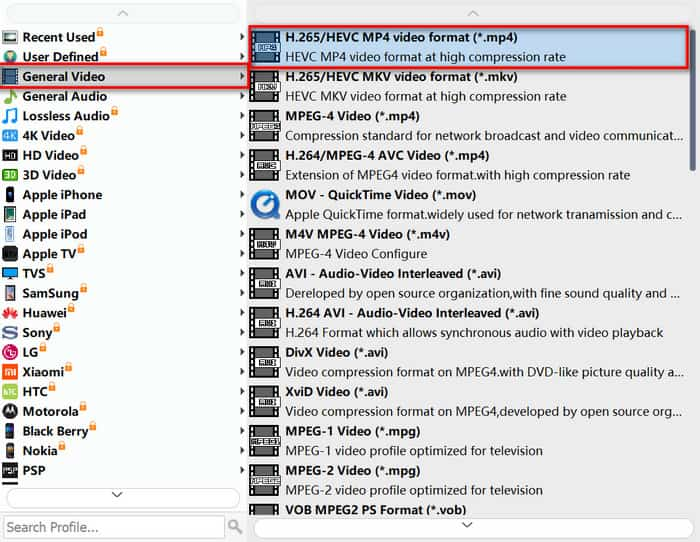
Passaggio 6. Clic Convertire per avviare la conversione finale. Inoltre, puoi selezionare Unisci in un unico file se aggiungi due o più file M2TS nel passaggio 1. I tuoi file verranno uniti in un unico file.
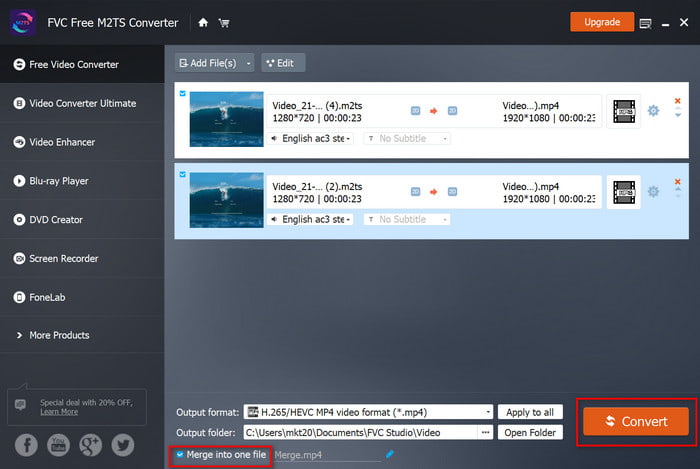
Il tempo di elaborazione sarà diverso a seconda delle dimensioni del tuo video. Al termine della conversione, verrà visualizzata la cartella in cui è archiviato il video convertito. Quindi puoi riprodurlo o condividerlo sui tuoi social media.
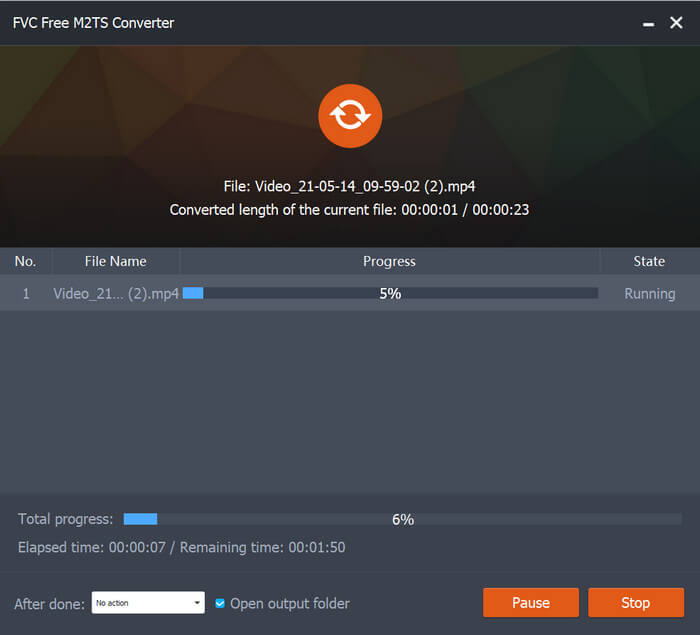



 Video Converter Ultimate
Video Converter Ultimate Screen Recorder
Screen Recorder